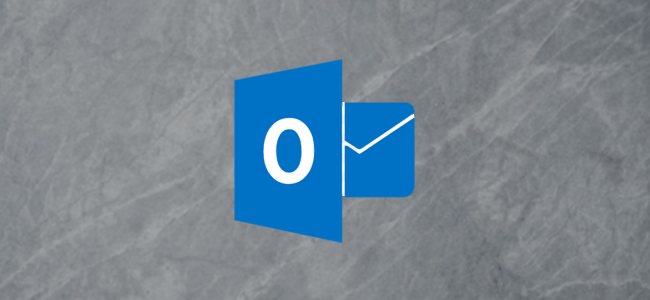
如果您收到包含链接图像的电子邮件,默认情况下Outlook不会自动下载这些图像。如果您愿意,您可以更改此行为,但这样做有风险。让我们来看看。
这里需要明确的是,我们不是在讨论包含图像作为附件的消息,也不是讨论发送者插入了图像的消息(因为它们的工作方式与附件非常相似)。我们谈论的是包含指向在线托管图像的URL链接的图像。
当您收到包含图像的邮件时,Outlook会阻止下载这些图像,并在邮件顶部显示一条消息。

这样做的原因是Outlook必须从外部服务器下载这些图像,这意味着服务器(以及发件人)将知道您的电子邮件地址是“实时的”并且正在被监视。
这对于合法的发送者来说不是问题,比如朋友,或者需要电子邮件地址的企业(比如贝宝(PayPal)、亚马逊(Amazon)等等),因为他们知道你的电子邮件是有效的。即使是在How-to Geek这里,我们的时事通讯中也包括跟踪像素,这样我们就可以删除从不打开或查看我们的邮件的人,因为我们会积极尝试确保我们不会给人们发送垃圾邮件。
但对于真正的垃圾邮件发送者来说,情况就不同了。如果他们知道您的电子邮件地址处于活动状态,那么您将成为垃圾邮件和网络钓鱼邮件的更大目标。毕竟,对于骗子来说,一个已知有人看的账户比一个可能永远不会有人看的地址更有价值。
然而,比垃圾邮件发送者知道你的电子邮件地址被人监控更糟糕的是,图像可能包含病毒或恶意软件。这是一个众所周知的攻击媒介,它依赖于人们将图像下载到他们的计算机上。
因此,默认情况下,Outlook会阻止自动下载图像-这是一件好事。
如果您单击该消息,您将获得多个选项来处理此问题。
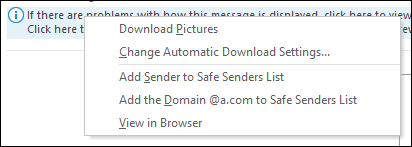
第一个选项“下载图片”将简单地下载该电子邮件的图片,如果您知道发件人,那么这可能就是您选择的选项。
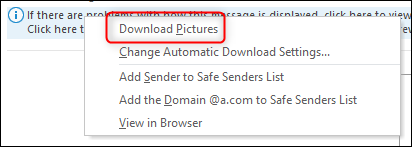
若要允许为此用户或来自该域的任何邮件再次下载图像,您可以选择“将发件人添加到安全发件人列表”或“将域[域名]添加到安全发件人列表”选项。将来,Outlook将自动从您的安全发件人列表中的用户或域的电子邮件中下载图像。
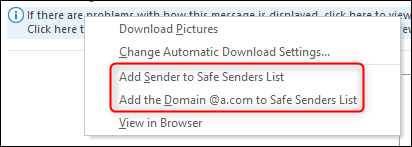
如果您不想通过电子邮件客户端查看图像,可以选择在浏览器中查看电子邮件。
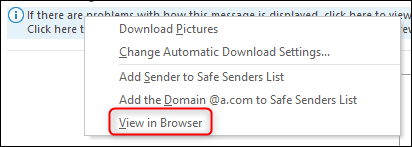
您的浏览器可以更安全地查看可能充满恶意软件的图像,但您是安全研究员吗?没有吗?那就不要在任何地方打开可疑的电子邮件,只要把它删除就行了。
我们再怎么强调也不为过:如果您收到一条消息,并且您认为它可能是网络钓鱼电子邮件或危险的垃圾邮件,请删除它并在您的计算机上运行病毒扫描。不要浪费时间试图“安全地”打开它。
相关:Windows 10最好的杀毒软件是什么?(Windows Defender是否足够好?)
这就把我们带到了上下文菜单中我们到目前为止一直忽略的选项:“更改自动下载设置”(Change Automatic Download Settings)。
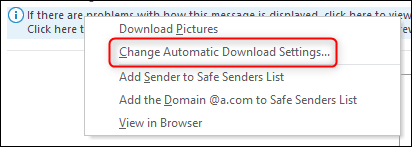
单击此选项可进入自动下载设置。您也可以通过单击“文件”>“选项”>“信任中心”>“信任中心设置”进行访问。
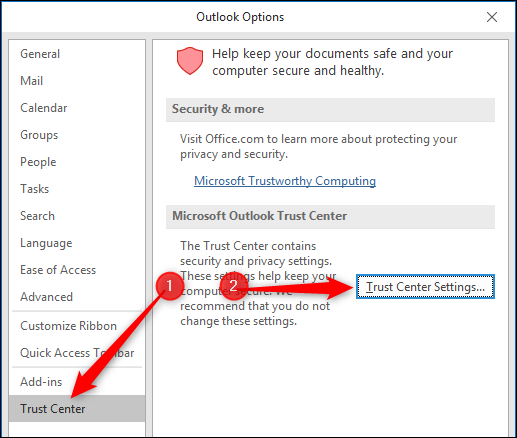
然后单击自动下载以显示设置。我们对“不要在标准HTML电子邮件或RSS项目中自动下载图片”选项感兴趣。
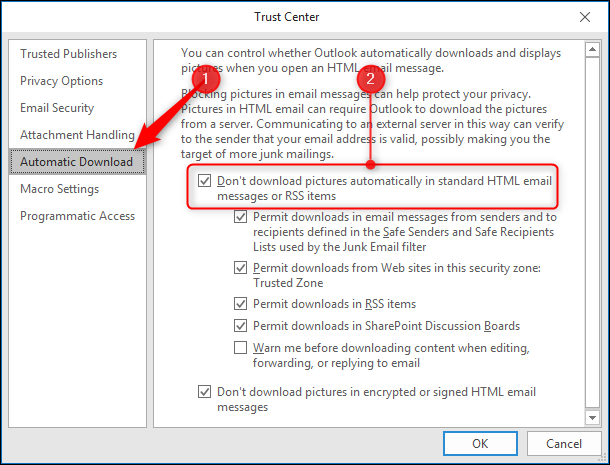
默认情况下,此设置处于打开状态,并在其上方显示相应的警告。
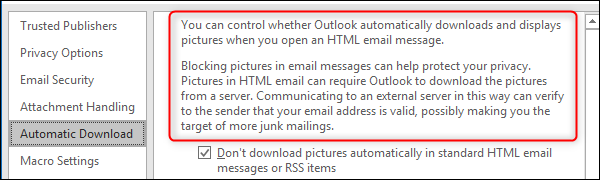
需要说明的是,我们并不主张关闭此设置,因为它是针对垃圾邮件和恶意软件的无价保护。但是,如果您已将“垃圾邮件”设置一直调高到“仅安全列表”(来自不在“安全发件人”列表中的任何发件人的邮件都被视为垃圾邮件),则只要您不将未知发件人的项目从“垃圾邮件”文件夹移动到“收件箱”,您就可以关闭此设置。
然而,有许多默认设置是打开的,它们允许从安全发送者、可信网站和RSS源自动下载图像,因此除非您的情况非常特殊,否则真的没有必要关闭它。
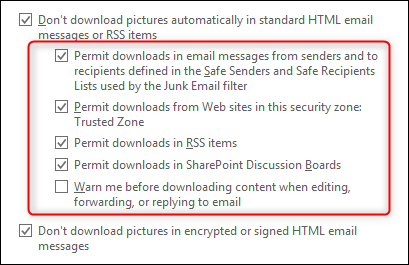
因此,我们再次建议,除非在非常特定的情况下,否则我们不建议关闭此设置,但如果您愿意,也可以这样做。